
当拿到新手机时,也许您想做的第一件事就是将有用的数据转移到新手机上。 WhatsApp 是手机上的日常通讯应用程序。不可否认,上面有很多重要的文件。因此,有必要学习如何将WhatsApp转移到新手机上。
此外,将 WhatsApp 消息恢复到新手机的方法不仅只有一种,您还可以使用以下 4 种便捷方法。
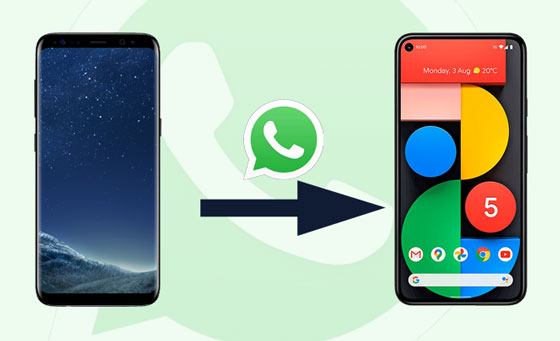
第 1 部分:如何通过 WhatsApp Transfer 将 WhatsApp 转移到新手机(Android 和 iOS)
要快速将 WhatsApp 转移到新手机,您最好选择专业的程序。这款 WhatsApp Transfer 软件可能是您的最佳选择。一方面,它可以一次性将所有 WhatsApp 消息转移到新手机上,支持 Android 和 iOS。另一方面,它可以轻松备份和恢复计算机上的 WhatsApp 历史记录。简而言之,它可以轻松迁移 WhatsApp。
此 WhatsApp 历史传输的主要特点和亮点:- 只需轻按几下即可将 WhatsApp 消息传输到新手机。
- 除文本外,还可以同时发送图片、链接和其他媒体文件。
- 轻松备份和恢复手机和电脑之间的WhatsApp聊天记录。
- 支持备份其他社交应用,如 LINE、Kik、Viber 和微信。
- 适用于 Android 和 iOS 操作系统,因此兼容 ZTE Axon 10 Pro/Axon 9 Pro/Blade 10、Samsung Note 20/Note 10/Note 9、Samsung Galaxy S21/S20、Sony、HTC、OnePlus、iPhone、iPad , 等等。
下面免费下载 WhatsApp 消息传输程序。
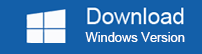
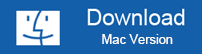
步骤1.安装并输入程序
请在您的计算机上安装并运行该程序。然后单击“恢复社交应用程序”和“传输 WhatsApp 消息”选项卡。
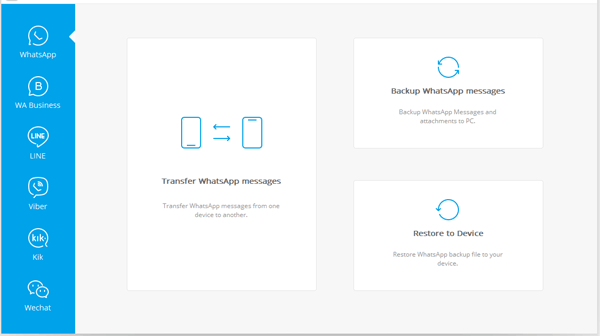
步骤 2. 将智能手机连接到计算机
使用 USB 电缆将两部手机连接到计算机。然后程序将快速识别您的手机。
步骤 3. 将 WhatsApp 转移到新手机
连接后,请点击“转移”图标开始将 WhatsApp 转移到新手机。
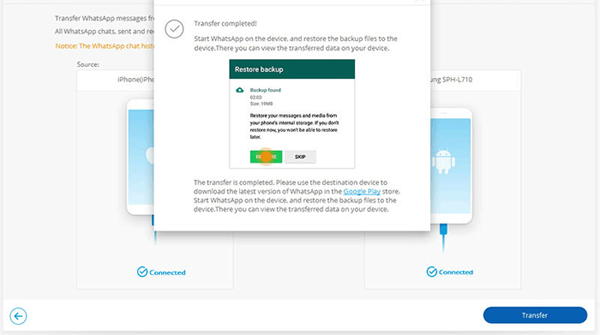
奖金:
现在可以轻松地将 WhatsApp 从 Android 备份到 Mac 。我们来尝试一下吧。
您可以使用这 4 种方法轻松恢复 Google Pixel 上已删除的短信。让我们来看看。
第 2 部分:如何通过 Google Drive 或 iCloud 将 WhatsApp 消息传输到新手机要将 WhatsApp 从 Android 迁移到 Android,您可以使用Google Drive ,当然,您也可以在 iPhone 上使用iCloud 。 Google Drive 和 iCloud 分别是适用于 Android 和 iOS 的云服务。因此,本节将向您展示如何通过这两种方式将 WhatsApp 移动到新手机。
以下是如何通过 Google 云端硬盘将 WhatsApp 转移到我的新手机:步骤 1. 前往 WhatsApp
- 打开您的 WhatsApp 应用程序,然后点击“更多”>“设置”>“聊天”>“聊天备份”>“备份到 Google 云端硬盘”图标。然后选择备份频率和您的 Google 帐户。
- 如果需要,您可以通过点击“添加帐户”图标来添加您的 Google 帐户。
步骤 2. 在您的新手机上安装 WhatsApp
请在新手机上下载并安装 WhatsApp。如果您已完成安装,请重新安装。
步骤 3. 将 WhatsApp 聊天转移到新手机
打开应用程序并验证您在新手机上的号码。接下来,您可以点击“恢复”按钮从 Google Drive 获取 WhatsApp 文件。之后,单击“下一步”并等待该过程。
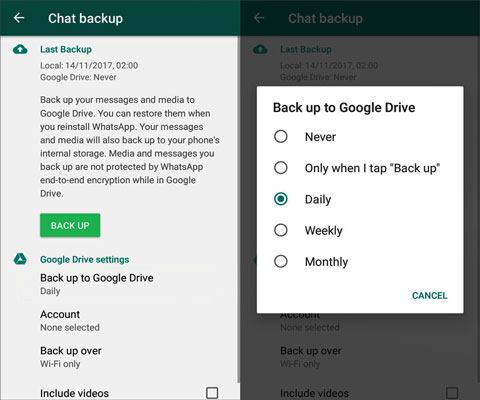
也可以看看:
通过这5种方法,您可以快速将数据从旧平板传输到新平板。
此外,这篇文章将详细教您备份和恢复Android设备。
以下是通过 iCloud 将 WhatsApp 转移到新 iPhone 的方法:步骤 1. 将 WhatsApp 备份到 iCloud
首先,您需要将 WhatsApp 聊天记录备份到旧 iPhone 上的 iCloud。前往 WhatsApp 设置,然后单击“聊天”>“聊天备份”>“立即备份”图标。然后您可以手动将所有 WhatsApp 数据备份到您的 iCloud。
步骤 2. 将 WhatsApp 移至新 iPhone
- 在您的新 iOS 设备上安装并打开 WhatsApp,接受服务条款,然后按照验证提示进行操作。然后单击“继续”>“允许”>“恢复聊天历史记录”>“完成”按钮。
- 您很快就会在新手机上收到 WhatsApp 消息。
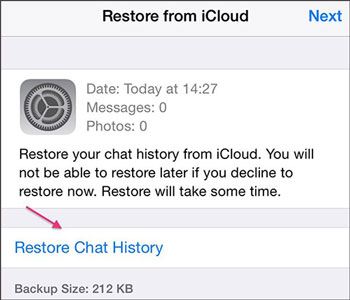
另请阅读:
想知道如何有效地将短信从 Android 传输到计算机吗?请不要错过这篇文章,其中包含 7 个强大的方法。
本指南可帮助您轻松更改 Skout 上的位置。
第 3 部分:如何通过本地备份将 WhatsApp 转移到新手机?如果您不想使用云存储,也可以选择本地备份功能来完成WhatsApp传输。此外,此文件迁移非常简单,完成以下步骤后您可以在新的 Android 手机上查看 WhatsApp 聊天记录。
有关如何通过本地备份将 WhatsApp 转移到新 Android 手机的教程:步骤1.执行本地备份
要备份旧手机上的 WhatsApp 数据,请启动应用程序,点击“更多”图标,选择“设置”>“聊天”>“聊天备份”选项。
- 然后,单击绿色的“备份”按钮。它将开始将您的 WhatsApp 数据备份到本地存储。
步骤 2. 将 WhatsApp 备份数据发送到新手机
- 完成后,请将备份数据通过电子邮件或蓝牙从旧手机发送到新手机。然后您就可以在新手机上接收数据。
- 接下来,请将备份文件移至 WhatsApp Databases 文件夹。
步骤 3. 将您的 WhatsApp 数据导入新手机
现在,使用您的 WhatsApp 帐户登录。应用程序会提示找到备份文件,您可以立即将WhatsApp聊天记录导入到新手机中。
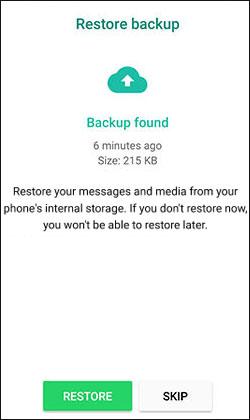
进一步阅读:
使用这 4 种方法可以轻松地将消息从三星传输到三星。有需要的话请看一下。
想要从 Android 手机恢复已删除的消息吗?那么,请不要错过这篇文章。
第 4 部分:如何使用电子邮件将 WhatsApp 转移到新手机想知道如何通过电子邮件将 WhatsApp 聊天记录发送到您的新手机吗?这一部分将完整地告诉你。但请注意,您可以通过这种方式一一发送您的 WhatsApp 聊天记录。如果您打算传输多组消息,您会发现使用电子邮件非常耗时。
通过电子邮件将 WhatsApp 转移到新手机的步骤:步骤 1. 选择 WhatsApp 聊天
请在您的旧手机上访问 WhatsApp,然后选择您要发送的一个对话。
步骤 2. 通过电子邮件发送 WhatsApp 聊天内容
然后点击菜单图标,然后选择“更多”>“电子邮件聊天”图标。然后输入您可以接收 WhatsApp 文件的电子邮件地址。
步骤 3. 下载 WhatsApp 文件
请在新手机上登录电子邮件帐户,然后下载您的 WhatsApp 文件。然后您就可以在新智能手机上查看 WhatsApp 消息。
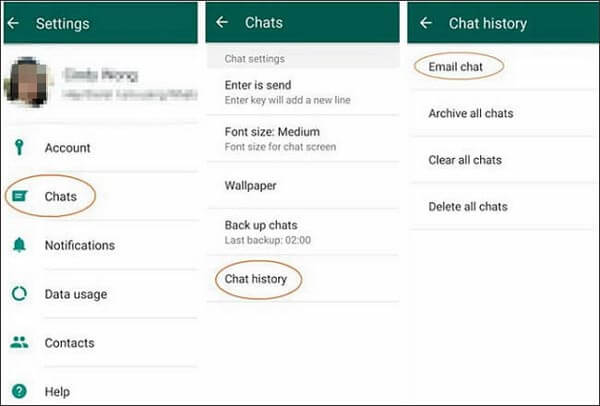
您现在不必担心如何将 WhatsApp 转移到新手机。上面提到的这 4 种方法可以帮助您轻松地将 WhatsApp 历史记录转移到新手机上。更重要的是,如果您选择 WhatsApp Transfer 软件,您可以一次传输所有 WhatsApp 聊天内容和媒体文件。让我们开始 WhatsApp 迁移。
相关文章
Android 短信管理器:如何通过 3 种实用方法在 Android 上管理消息
中兴通讯恢复工具:检索中兴通讯上已删除的短信(3种常用方法)
【实用指南】将文件从 Android 传输到 iPhone 的 8 个技巧
如何用 3 种方法从 Android 手机内存中恢复已删除的文件(经过验证)
通过 Wi-Fi 将文件从 Android 传输到 PC 的 6 种方法 [完整指南]
如何将文件从 Android 传输到 Mac:7 个惊人的解决方案

Sophie Green 主编
Sophie Green是 Samsung-messages-backup 网站的主编,一直专注于安卓数据恢复、安卓数据传输(备份)、安卓小贴士、手机清理和手机搬家等技术领域。她在领先平台上所做出的公认贡献,证明了她令人信服的专业性和可靠性。